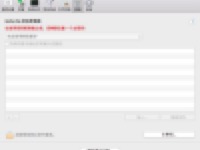BetterZip是Mac os系统上一款功能强大的压缩软件,不必解压就能快速地检查压缩文档。它能执行文件之间的合并并提供密码。使用它,用户可以更快捷的向压缩文件中添加和删除文件。它支持包括zip、gz、bz、bz2、tar、tgz、tbz、rar、7-zip、cpio、 arj、lha、lhz、cab、iso、chm、rpm、deb、nsis、sit、dd、hqx和bin等多种格式的文件。此外,它还能让文件在Windows 和Linux系统中兼容。BetterZip是Mac平台比较有名的压缩解压缩软件,类似于windows平台的Winrar。全面支持64Bit .支持如下多种格式. ZIP, SIT, TAR, GZip, BZip2, RAR, 7-Zip, CPIO, ARJ,LZH/LHA, JAR, WAR, CAB, ISO, CHM, RPM, DEB, NSIS, BIN, HQX等。
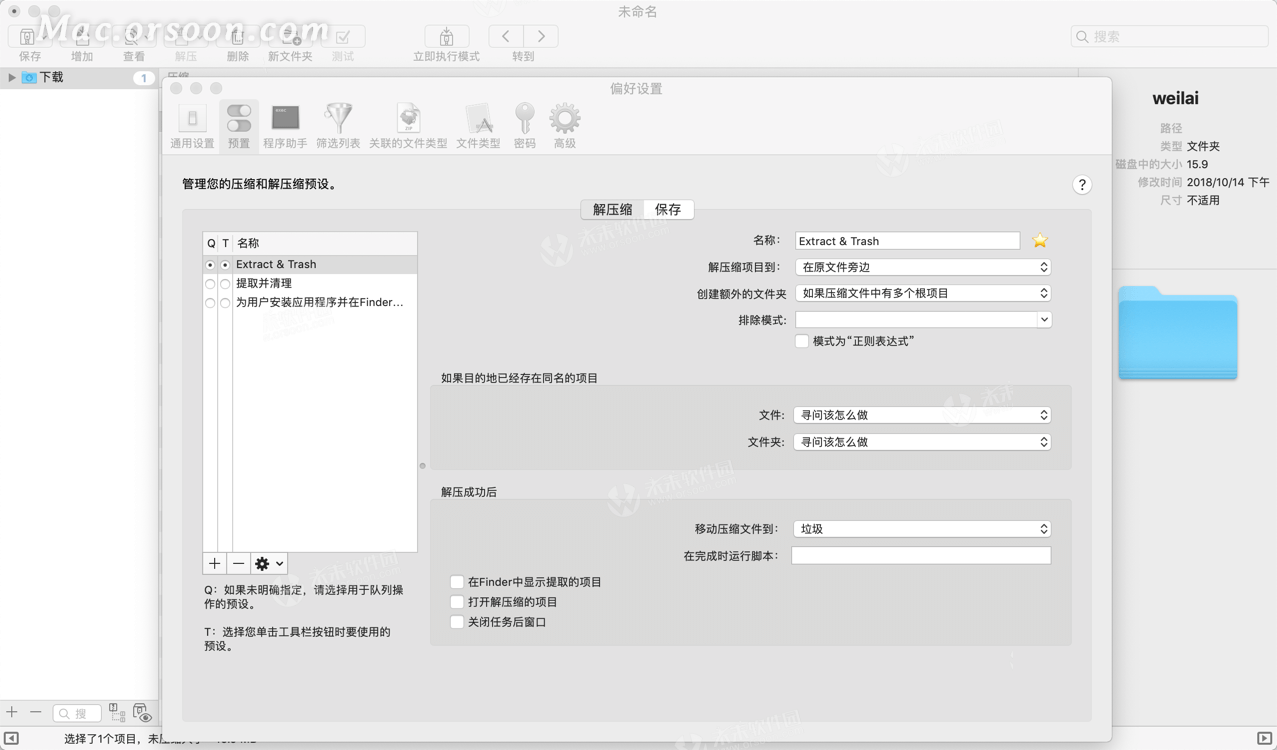
一、收藏夹侧边栏介绍
BetterZip解压缩软件的主界面,点击状态栏左边的箭头,在主界面的左侧就会出现收藏夹侧边栏。
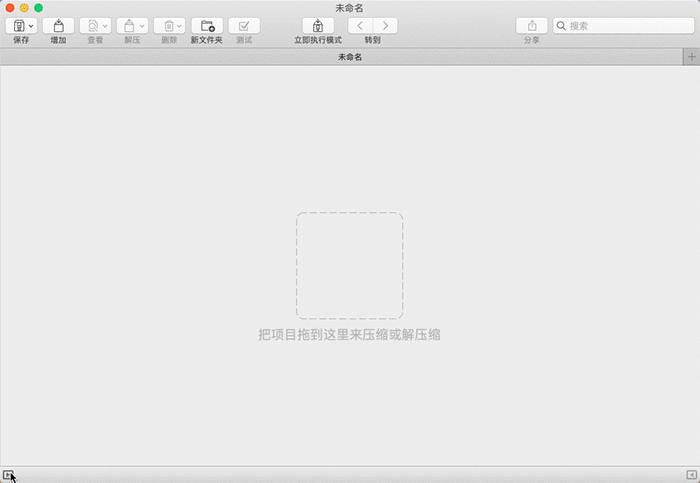
收藏夹默认有三个文件夹——文稿、Desktop和下载,在每个文件夹的右侧都有一个数字,表示该文件夹下有多少个压缩文件。点击收藏夹侧边栏的右下角“只显示压缩文件”按钮,可以控制文件夹只显示压缩文件或者全部文件。
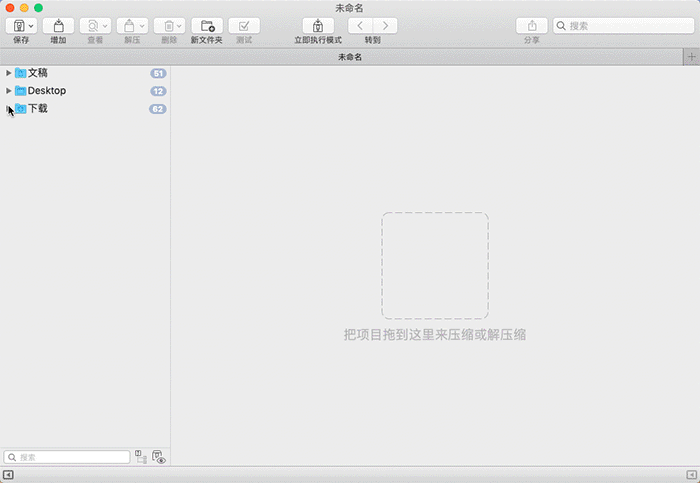
通过收藏夹侧边栏下方的搜索框,输入要找的压缩文件名,可以迅速找到所需的压缩文件。
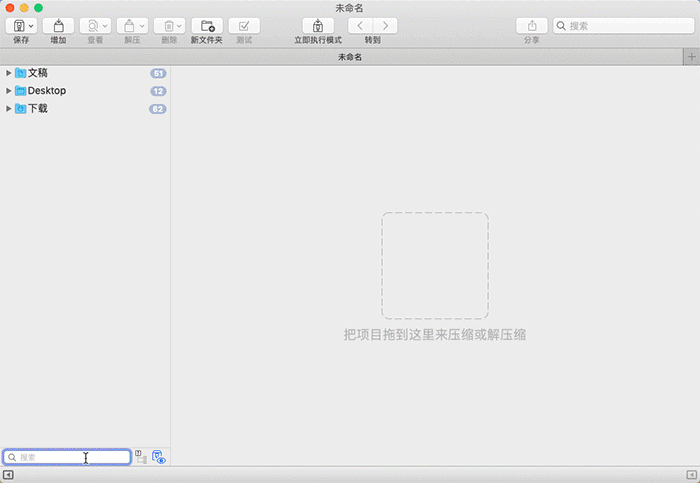
二、如何添加新的文件夹
除了收藏夹自带的三个文件夹外,小伙伴还可以在收藏夹里添加自己经常使用的文件夹。在收藏夹添加文件夹最直接的方法就是,直接从Finder中,把要添加的文件夹拖动到收藏夹侧边栏即可。
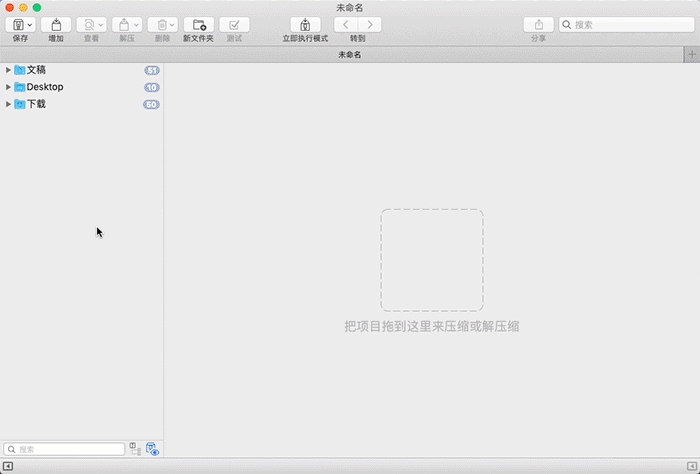
三、收藏夹的管理
“Command + ,”打开BetterZip首选项,选择“位置”选择项,显示“管理您最喜爱的文件夹”界面。在文件夹列表区域,显示了当前在收藏夹中的三个文件夹。
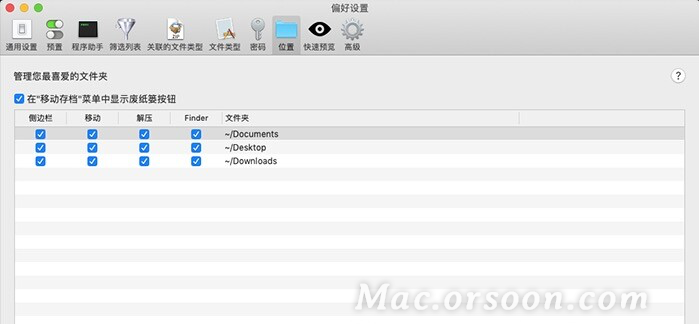
每个文件夹都有四个选项——侧边栏、移动、解压和Finder,勾选的话意味着在这些选项或者其工具栏上显示该文件夹。
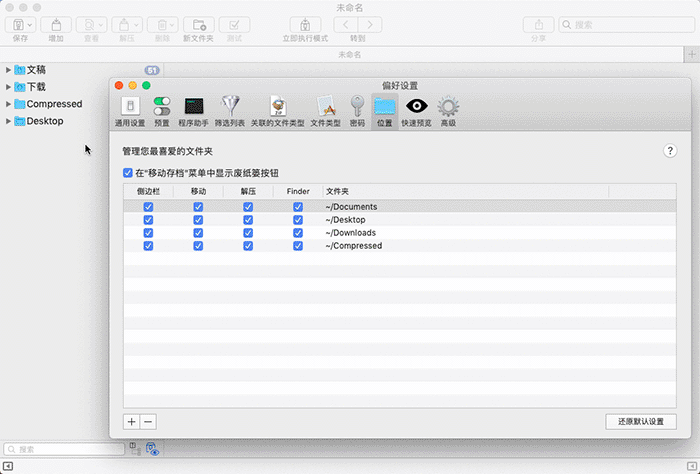
点击界面左下角的“+”按钮,可以给收藏夹添加新的文件夹;如果点击“-”按钮,则会把上面列表中选中的文件夹删除。如果点击界面右下角的“还原默认设置”,则会把新添加的所有文件夹清除,还原为软件自带的三个文件夹的状态。

以上就是有关“BetterZip使用技巧:添加经常使用的文件夹!”的全部内容,希望对您有所帮助!想了解更多关于Mac软件相关知识,请关注mac.orsoon.com!